複数のMacを持っているからといって、複数のプリンタが必要というわけではありません。また、印刷ジョブを処理するために 1 台のコンピュータのみに依存する必要があるというわけでもありません。OS X には、ネットワーク上のすべての Mac 間でプリンタを簡単に共有できる、非常に優れたネットワーク プリンタ システムが含まれています。この Mac のヒントでは、その方法を説明します。
まず、接続されたプリンタを使用して Mac にログインし、次の手順に従います。
1. システム環境設定を開きます (アップル メニュー > システム環境設定)。
2. 「共有」設定ペインを開きます。
3. プリンター共有のオプションを有効にします。
4. ネットワーク上で共有したいプリンタリスト内の各プリンタの横にあるチェックボックスをオンにします。
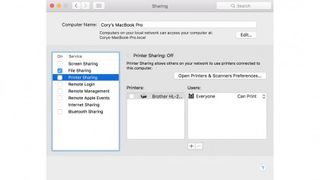
それでおしまい!これらの設定を有効にすると、接続されているプリンタをネットワーク経由で他のすべての Mac と共有できるようになります。ただし、他の Mac で共有プリンタを使用するには、次の手順を実行して共有プリンタを設定する必要があります。
1. システム環境設定を開きます (アップル メニュー > システム環境設定)。
2. [プリンタとスキャナ] 環境設定ペインを開きます。
3. [+] をクリックして新しいプリンターを追加します。
4. 表示される「追加」ダイアログで、ネットワークスキャンで表示された追加するプリンターを選択し、「追加」をクリックします。
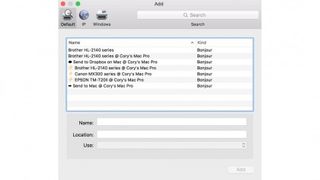
これを完了すると、ネットワーク経由で接続されたプリンターに印刷する準備が整います。特別なトリックは必要ありません。印刷しようとすると、ジョブはネットワーク経由でプリンタを備えたコンピュータに自動的に転送され、印刷ジョブが実行されて印刷されます。
